Jak wyłączyć usługę Windows Insider w systemie Windows 10?
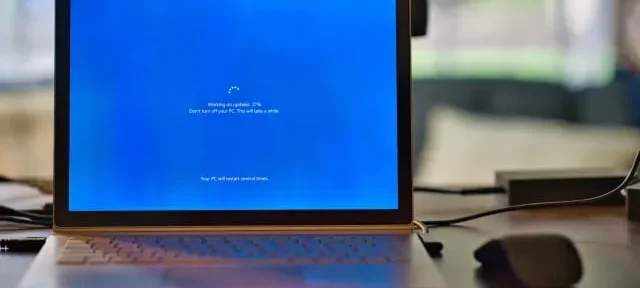
Firma Microsoft testuje nową funkcję z programami wewnętrznymi przed oficjalnym udostępnieniem ich opinii publicznej. Z tego powodu na naszym komputerze mamy program o nazwie „Windows Insider”. Cel jest dość prosty – zarejestrowani użytkownicy (wtajemniczeni) uzyskują wczesny dostęp do tych wersji beta, aby mogli testować nowe funkcje na swoich komputerach. Kiedy wszystko wydaje się działać poprawnie w wersji zapoznawczej, firma wprowadza nowe funkcje w kolejnej dużej lub zbiorczej aktualizacji.
Każdy program w systemie Windows 10 ma własną usługę działającą w tle, podobnie jak program Insider. Niezależnie od tego, czy jesteś do niej zalogowany, czy nie, usługa działa nadal, dopóki nie zatrzymasz jej ręcznie. Jeśli masz problemy z wydajnością na swoim urządzeniu, możesz bezpiecznie wyłączyć powiązane usługi.
Uwaga . Wtajemniczeni, którzy chcą zachować pierwotną prędkość swojego komputera, mogą również wyłączyć usługę Windows Insider.
Jak wyłączyć usługę Windows Insider w systemie Windows 10?
Aby wyłączyć usługę Windows Insider ( wisvc ) w systemie Windows 10, możesz użyć następujących metod:
- Przestań otrzymywać następną działającą kompilację w Ustawieniach (tylko dla niejawnych testerów)
- Za pośrednictwem konsoli usług
- Korzystanie z polecenia cmd
- Przez Windows PowerShell
1] Przestań otrzymywać kolejną kompilację produkcyjną za pomocą ustawień
Jeśli chcesz przestać otrzymywać działającą następną kompilację zamiast wyłączać wszystkie usługi Insider Services, możesz wykonać następujące kroki. W przeciwnym razie postępuj zgodnie z następującym zestawem rozwiązań −
- Przede wszystkim odnieś się do następującej lokalizacji –
Settings (Win + I) > Update & Security > Windows Insider Program. - Przejdź na prawą stronę i przesuń przełącznik Zatrzymaj prekompilacje w prawo.
Tylko dla wtajemniczonychJeśli jesteś już niejawnym testerem i chcesz zrezygnować z tych usług, upewnij się, że korzystasz z kompilacji produkcyjnej. Możesz wykonać następujące czynności, aby sprawdzić aktualny numer kompilacji na swoim urządzeniu.
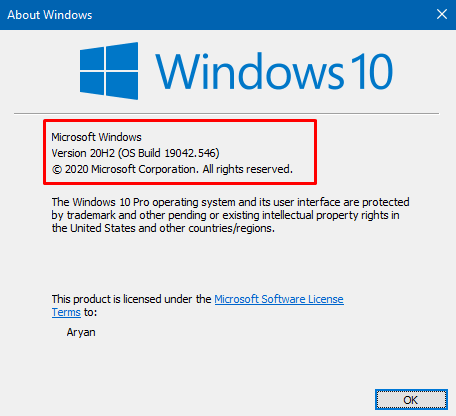 |
2] Za pomocą konsoli usług
Możesz wyłączyć usługi Insider Services, otwierając okno Usługi i wprowadzając niezbędne zmiany. Oto jak wykonać to zadanie −
- Naciśnij Win + S , aby otworzyć pole wyszukiwania.
- Wpisz „usługi” w polu tekstowym i naciśnij Enter .
- Przewiń i znajdź „ Usługa niejawnych testerów systemu Windows ” w kolumnie „Nazwa”.
- Kliknij tę usługę prawym przyciskiem myszy i wybierz Właściwości z menu kontekstowego.
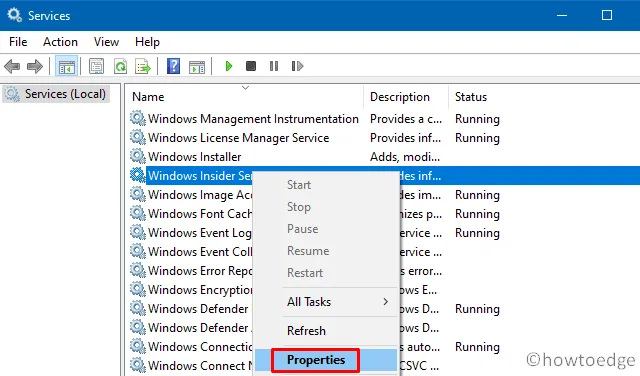
- Użyj menu rozwijanego obok Typ uruchomienia i wybierz „ Wyłączone ”.
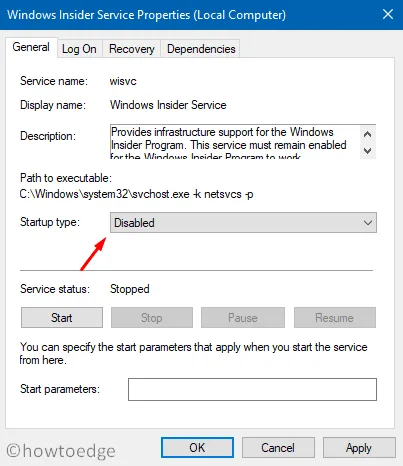
- Następnie kliknij „Zastosuj”, a następnie „OK”, aby potwierdzić powyższe zmiany.
3] Wyłącz usługę Windows Insider za pomocą polecenia „cmd”.
Alternatywnie możesz również użyć jednego polecenia, aby wyłączyć usługi niejawnych testerów w systemie Windows 10. Oto podstawowe kroki, nad którymi należy pracować:
- Kliknij prawym przyciskiem myszy ikonę Windows i wybierz Uruchom .
- Naciśnij i przytrzymaj Ctrl + Shift + Enter , aby otworzyć wiersz polecenia jako administrator.
- Kliknij przycisk Tak , aby wyrazić zgodę na monit Kontroli konta użytkownika.
- W konsoli z podwyższonym poziomem uprawnień wpisz następujące polecenie i naciśnij klawisz Enter.
sc config “wisvc” start= disabled
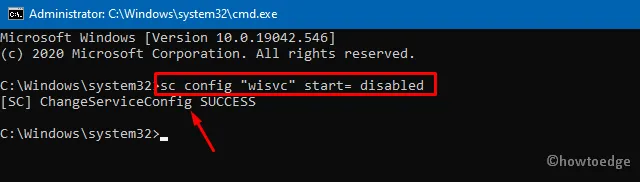
- Po otrzymaniu komunikatu potwierdzającego, takiego jak „[SC] ChangeServiceConfig SUCCESS”, zamknij wiersz polecenia i uruchom ponownie system Windows.
4] Z Windows PowerShell
Program Windows PowerShell udostępnia również opcję wyłączenia usług wewnętrznych na komputerze. Aby to zrobić, wykonaj te proste czynności −
- Naciśnij klawisz Windows i X razem, aby uruchomić menu zasilania.
- Wybierz opcję – Windows PowerShell (administrator).
- Gdy pojawi się okno dialogowe Kontrola konta użytkownika, kliknij Tak .
- Teraz skopiuj/wklej poniższy kod i naciśnij Enter −
Set-Service wisvc –Startup Type Disabled
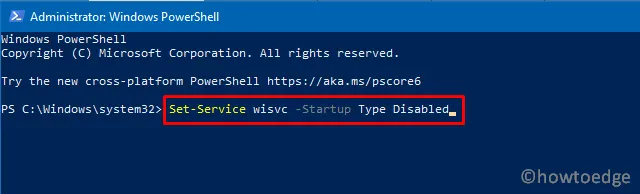
- Następnie uruchom ponownie komputer, aby wprowadzone zmiany zaczęły obowiązywać przy następnym logowaniu.
Wybierając dowolną z powyższych metod, możesz bezpiecznie wyłączyć usługę Windows Insider. W przypadku użytkowników, którzy nie chcą uczestniczyć w niejawnym programie testów systemu Windows, usunięcie tej usługi może poprawić wydajność komputera.
Często Zadawane Pytania
Niejawny program testów systemu Windows: czy włączenie jest bezpieczne?
W kompilacjach Windows Insider nie ma stabilności. Możesz znaleźć w nich błędy. Firma Microsoft udostępnia te wersje zapoznawcze, aby mogli uzyskać opinie od użytkowników i zwiększyć stabilność oprogramowania. Insider Preview nie jest czymś, co polecam zainstalować w głównym systemie. Możesz jednak wypróbować go na dodatkowym systemie, jeśli taki masz.
Źródło: Howtoedge



Dodaj komentarz